YouTubeで再生リストを削除する方法(デスクトップとモバイル)
ウィリアム·デイヴィス | 2025年10月22日更新
忘れられた動画の海に押しつぶされそうになっていませんか?YouTubeプロフィールがデジタルゴミ山と化していませんか?そろそろ本格的な整理が必要です。YouTubeの再生リストを、素早く、簡単に、そして画面を部屋の向こうに投げ飛ばしたくなることなく削除する方法を知りたくて、この記事を読んだのです。正直に言うと、2018年の「ワークアウトミックス」の再生リストを3つも保存しておきたい人なんていませんよね?整理されたライブラリ、まっさらな状態、そして素晴らしいコンテンツを発見できる環境に戻りたいですよね?さあ、今すぐ実現しましょう。
Contents
クイックガイド:デスクトップ版YouTubeの再生リストを削除する方法
本格的なデジタル整理といえば、デスクトップパソコンやノートパソコンがまさに司令塔です。画面全体を見渡せるだけでなく、正確なクリック操作と、整理整頓に必要なスペースも確保されています。古い動画のコレクションが山積みで、気が遠くなるようなことはありませんか?デスクトップパソコンを使えば、YouTubeの再生リストの削除方法も驚くほど簡単に理解できます。徹底的な整理のためのメインツールとして考えてみてください。あっという間に完了です。ほんの少し操作するだけで、古い再生リストは過去のものになります。
さあ、早速始めましょう。まずはYouTubeアカウントにログインしましょう。簡単ですよね? 右上を見てください。プロフィール写真をクリックしてください。ドロップダウンメニューが表示されます。そこから「YouTube Studio」へ進みましょう。コントロールルームに入ります。 Studioダッシュボードに入ったら、左側のメニューを見てください。「コンテンツ」ではなく、もう少し下にスクロールしてください。「再生リスト」があります。これが黄金のチケットです!クリックしてください。すると、突然、あなたが作成したすべてのリストが目の前に表示されます。間違いなく削除対象のリストを見つけてください。マウスオーバーしてください。編集用の小さな鉛筆アイコンが表示されていますか?今はスキップしてください。代わりに、「再生リスト全体を表示」ボタンのすぐ横にある、縦に3つの点(あのおなじみのオプションメニュー)を探してください。その点をクリックしてください。魔法のように小さなメニューがポップアップ表示されます。そして、そこにあります!「再生リストを削除」です。いつものように用心深いYouTubeは、最終確認を求めます。あの大きな赤い「削除」ボタンが見えますか?しっかりクリックしてください。ドカン!これで、お気に入りのパソコンからYouTubeの再生リストを削除する方法のマスタークラスが完成です。ピザを注文するのと同じくらい簡単でしょう?
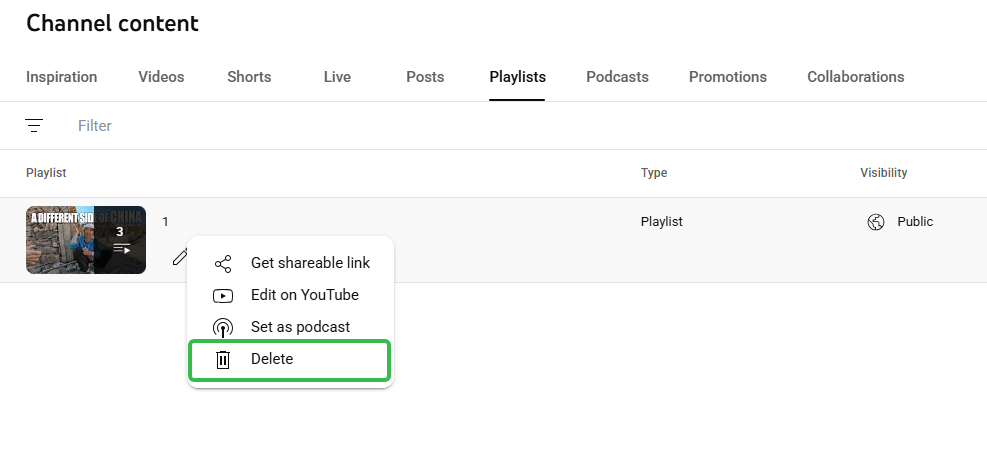
外出先で整理整頓:モバイルでYouTubeの再生リストを削除する方法
さあ、スマートフォンを手に取ってYouTubeアプリを起動しましょう!画面の一番下を見てください。右端に「ライブラリ」タブがありますよね?タップしてください。ここはあなただけのデジタル金庫。大切な(そしてそれほど大切ではない)コンテンツがすべて保存されています。プレイリストのコレクション全体もその一つです。少し下にスクロールすると、そこにあります。削除したいプレイリストを見つけてください。デスクトップ版との大きな違いは、まずプレイリスト自体をタップする必要があることです。コンテンツが表示されたら、右上隅に視線を移してください。おなじみの縦に並んだ3つの点?タップしてください。メニューがスムーズに表示されます。すると、「プレイリストを削除」というラベルの付いたオプションが表示されます。デスクトップ版と同じように、YouTubeアプリもあなたの最後のお願いを聞いてきます。「OK」または「削除」をタップして削除を完了させましょう。これで、外出先でYouTubeのプレイリストを削除する方法がマスターできました。素早く、簡単に、そして自由になります!
YouTube プレイリストを削除すると何が起こりますか?
重要な瞬間について少し考えてみましょう。YouTubeで再生リストを削除する方法を知り、実際に実行すると、一体何が消えてしまうのでしょうか?要点は、厳選されたリストを削除するだけということです。強調しておきたいのは、再生リストに含まれる個々の動画を削除するわけではないということです。再生リストを、カスタムメイドのフォルダだと想像してみてください。フォルダは削除しますが、その中にあるすべてのファイル(動画)は、元の作成者のおかげでYouTube上で完全に安全に残ります。たとえ自分でアップロードした動画が再生リストに入っていたとしても、チャンネルのメインの「動画」セクションに残ります。消えるのは、その特定のグループだけです。新しい再生リストはいつでも作成できますが、削除してしまったら?それは永遠に失われてしまいます。さあ、深呼吸をして、確信を得てから、最後のボタンをクリックしてください。
削除を超えて:動画を管理するより良い方法
動画管理の野望は、古いプレイリストを単に削除するだけでは済まないこともあります。もしかしたら、それらの動画を取り出し、簡単な編集を加えたり、オフラインで視聴したり、より堅牢なアーカイブとして保存するために全く異なる形式に変換したりしたいと考えているかもしれません。プレイリストを削除するのは一つのステップですが、コンテンツを本当にコントロールしたい場合はどうすればよいでしょうか?ここが、一般ユーザーから動画の達人へと成長するためのステップです。高品質な動画を扱うには、真剣でプロフェッショナルな味方が必要です。
プロレベルのテクニックを知りたいですか?動画コンテンツのフォーマット変換、クリップのつなぎ合わせ、あるいは古いリストを削除する前にYouTubeにアップロードした動画をダウンロードするなど、動画コンテンツをマスターすることに真剣に取り組んでいるなら、絶対にチェックしてみてください。 Beeconverter単なるコンバーターではありません。まさに、総合的なビデオ編集ソフトです。使いにくく複雑なソフトウェアはもう不要。プロ並みの仕上がりを、手軽に手に入れましょう。デジタルライフを効率化し、YouTubeの再生リストの削除方法を知る以上の機能を提供します。
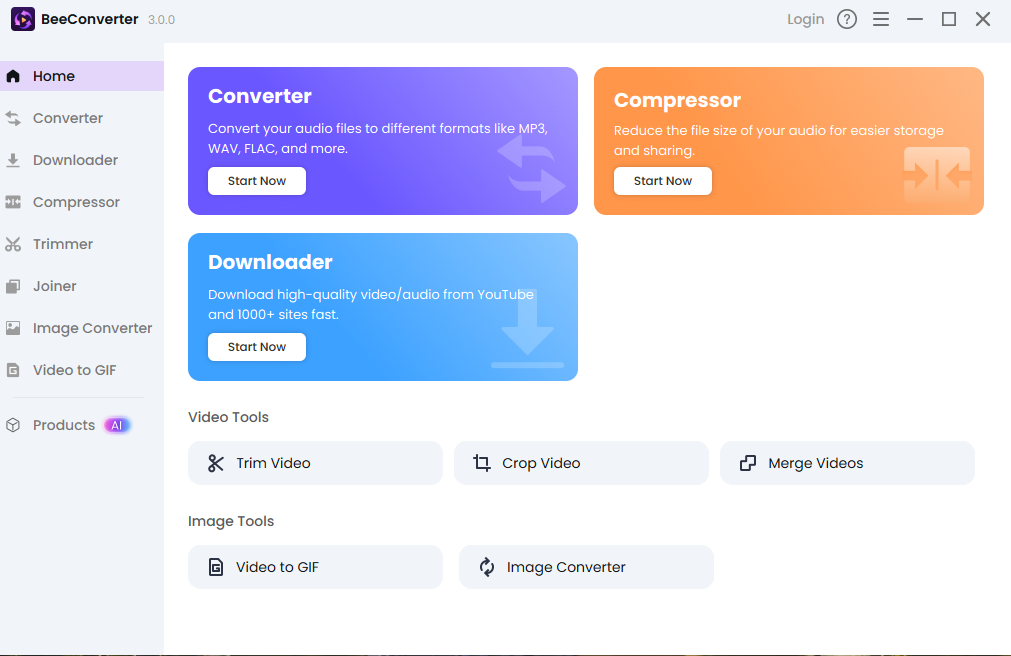
YouTubeプレイリストの整理を終える
さあ、これで完了です。デスクに縛り付けられていても、スマートフォンで一日を過ごしていても、YouTubeの再生リストをすべてのデバイスから削除する方法を、明確かつ分かりやすく解説したガイドが手に入りました。YouTubeプロフィールが、忘れられたコンテンツのデジタル考古学的な発掘現場になる必要はもうありません。あなたは主導権を握り、デジタルの埃まみれのコンテンツを一掃しました。満足感は十分でしょう?再生リストを整理し、ライブラリをピカピカに整え、視聴体験全体を最高の状態に保ちましょう。整理整頓されたチャンネルは、ただ整頓されているだけでなく、使うのが楽しくなります。さあ、新しくなったYouTubeを存分にお楽しみください!
